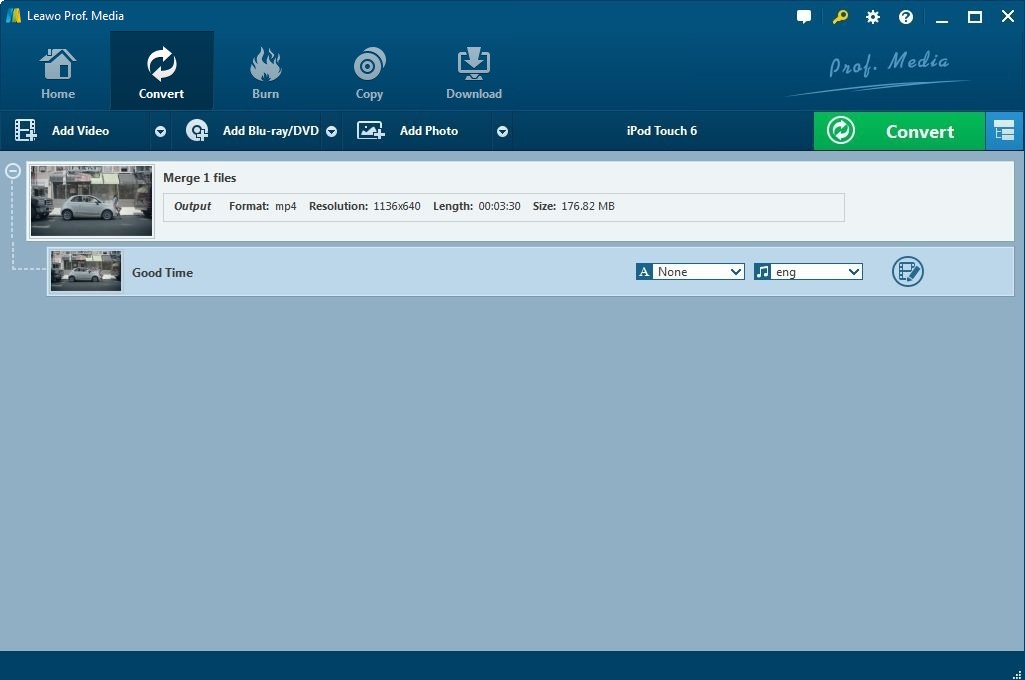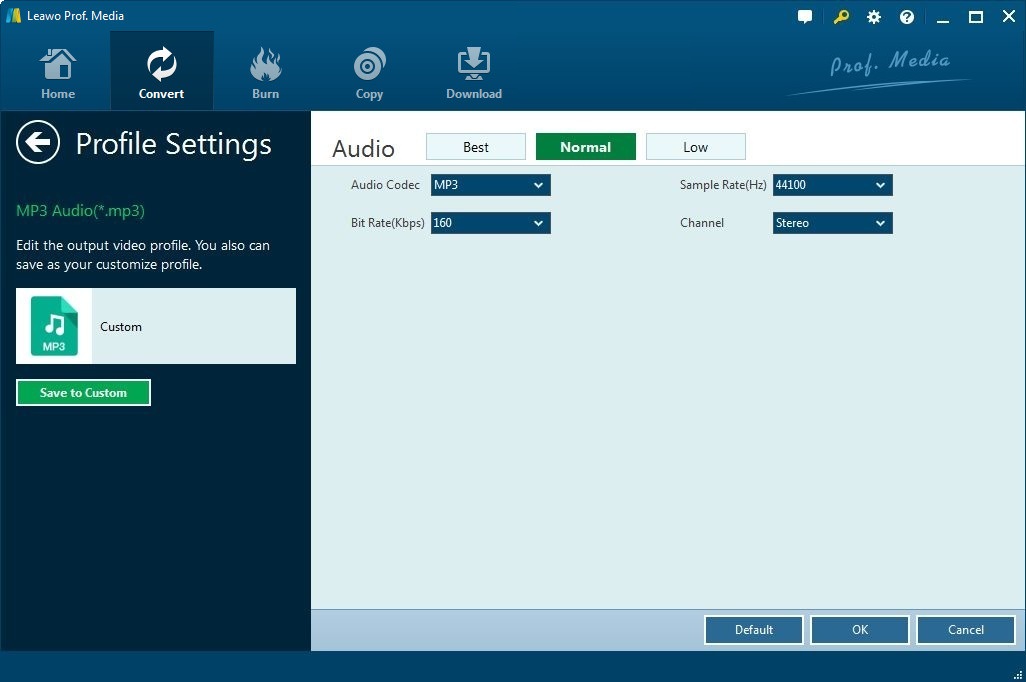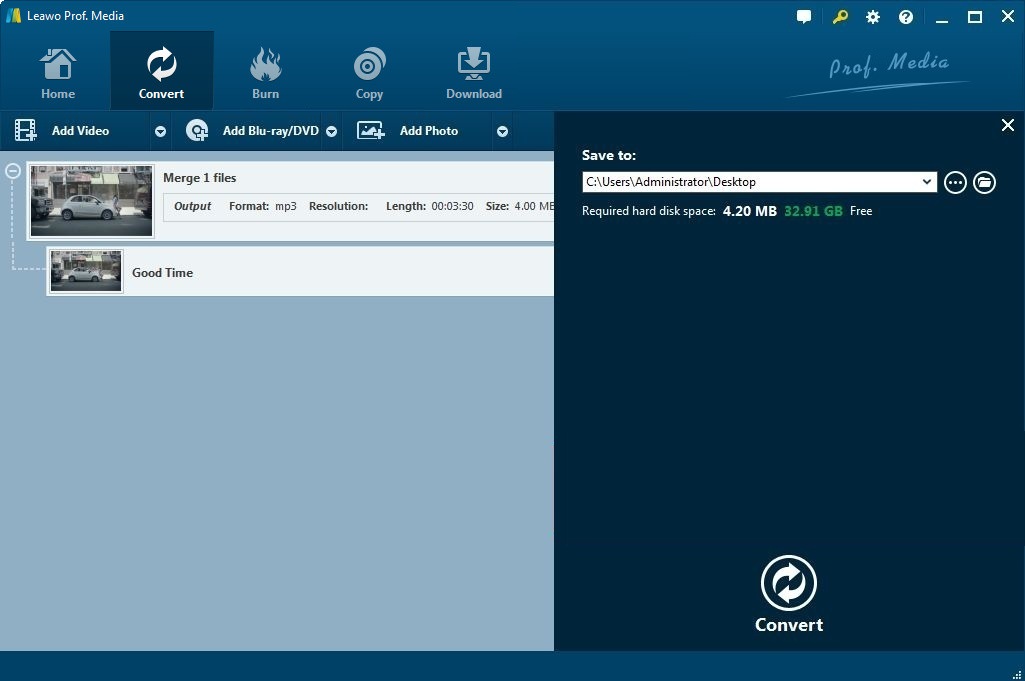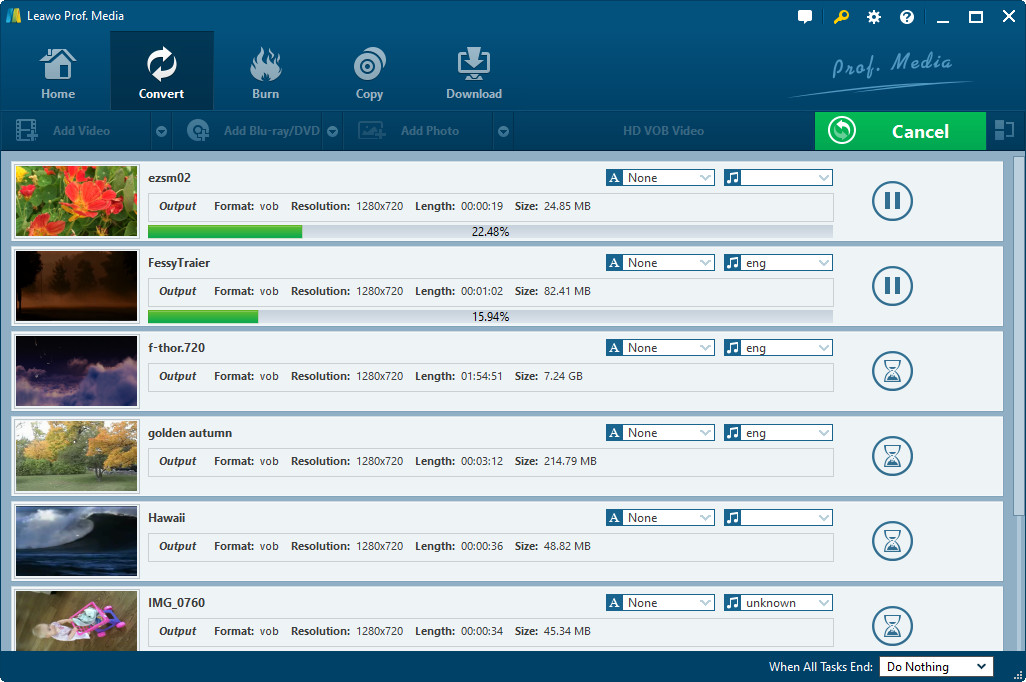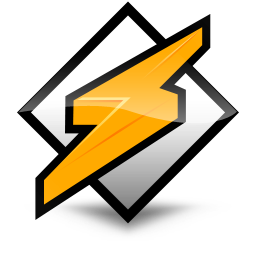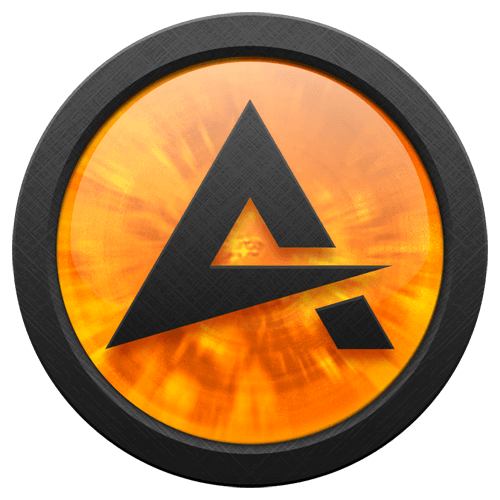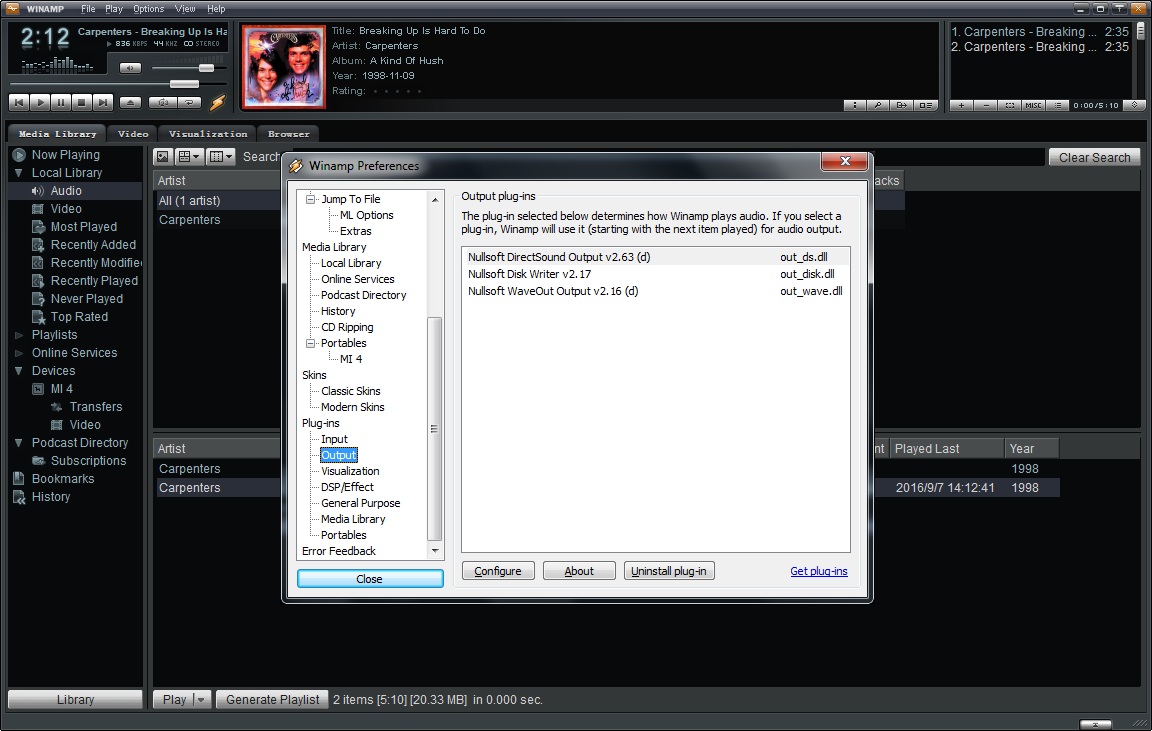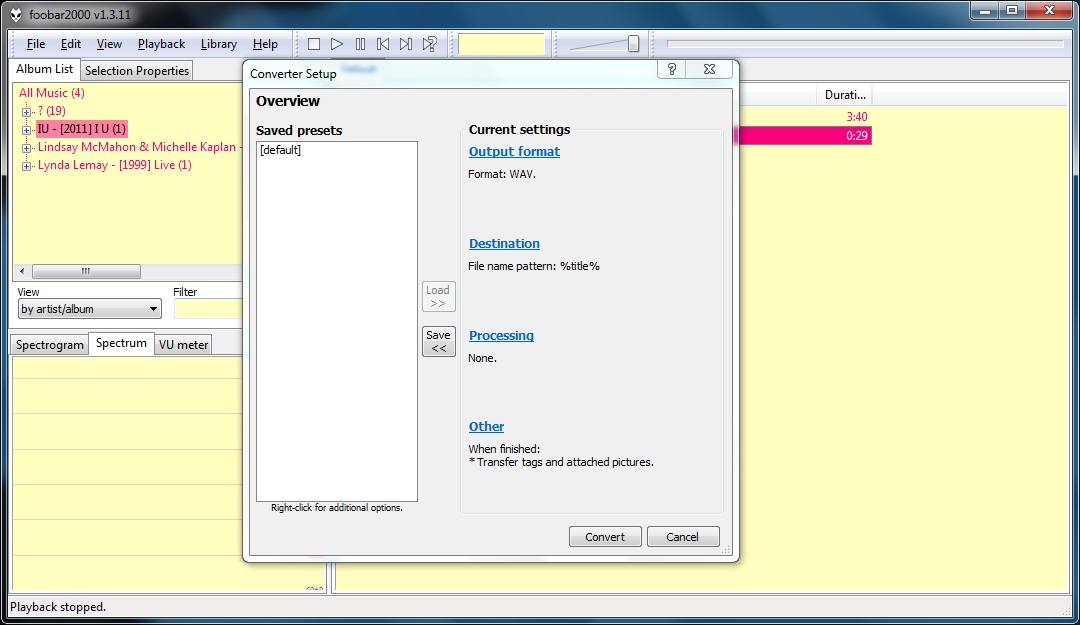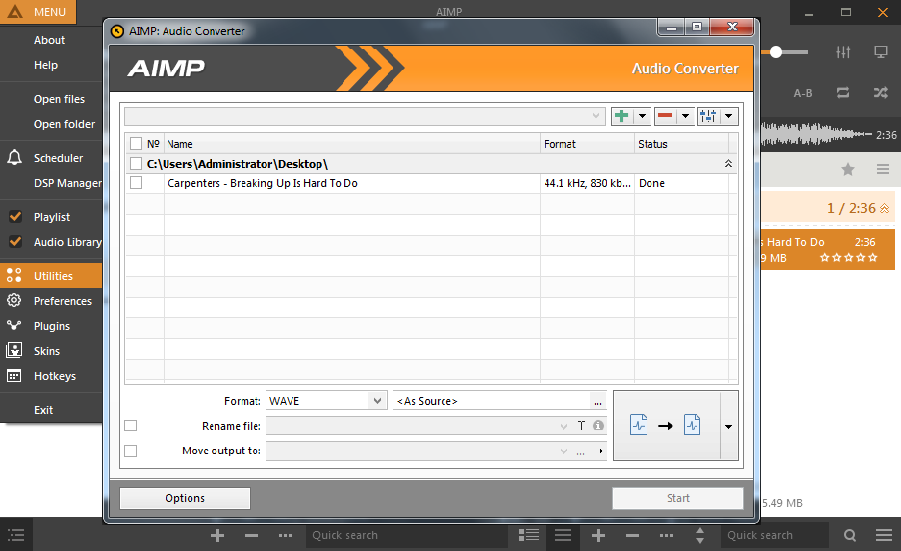“Wie konvertiert man FLAC in MP3? Ich habe eine Reihe von verlustfreien FLAC-Musikdateien auf meinem Computer und würde sie gerne mit iTunes abspielen, aber ich kann nicht, weil iTunes nicht mit FLAC-Dateien kompatibel ist. Ich möchte die Qualität von FLAC-Dateien nicht verlieren, aber ich muss sie in ein mit iTunes kompatibles Format wie MP3 konvertieren. Gibt es also ein FLAC zu MP3 Konverterprogramm, mit dem ich von FLAC zu MP3 konvertieren kann?”
Verlustfreie Musik ist das Synonym für qualitativ hochwertige Musik, aber bisher ist sie immer noch nicht so beliebt wie MP3. iTunes unterstützt FLAC sowohl unter Windows als auch unter Mac OS nicht. Wenn Sie also diese Musikdateien im FLAC-Format hören möchten, müssen Sie sie in MP3 konvertieren. Aber Sie sollten bedenken, dass es bei der Konvertierung von FLAC in MP3 viele Daten in den FLAC-Dateien verliert und Qualitätsverluste verursacht. Stellen Sie also sicher, dass Sie bereit sind, die Qualität zu verlieren, wenn Sie FLAC zu MP3 mit einem FLAC zu MP3 Konverter konvertieren. Und es gibt viele ausgezeichnete FLAC zu MP3-Player. Dieser Beitrag zeigt Ihnen einige Möglichkeiten, FLAC zu MP3 mit FLAC zu MP3-Playern zu konvertieren.
Wie man FLAC zu MP3 mit einem professionellen FLAC zu MP3 Player konvertiert.
Leawo Video Converter ist ein professioneller Video- und Audiokonverter, der Video und Audio zwischen allen gängigen Formaten konvertieren kann. Das bedeutet, dass Sie ihn als FLAC zu MP3 Konverter verwenden können, um FLAC zu MP3 mit Leichtigkeit zu konvertieren.

Video Converter
☉ Unterstützt die Konvertierung von Audio zwischen allen gängigen Formaten.
☉ Detaillierte Parameter für die Einstellungen.
☉ Die Audiodatei mit minimalem Qualitätsverlust konvertieren.
$29.95
Get Mac Version
Lesen Sie die folgenden Hinweise zur Verwendung des Leawo Video Converter, um FLAC zu MP3 zu konvertieren:
1. Quelle FLAC-Datei laden
Öffnen Sie den Leawo Video Converter und klicken Sie auf das Tag “Video Converter“, um die Video-Konvertierungsschnittstelle aufzurufen. Das erste, was Sie tun müssen, ist, eine FLAC-Datei zum Konvertieren hinzuzufügen, indem Sie die FLAC-Datei per Drag-and-Drop direkt auf die Oberfläche ziehen oder auf “Datei hinzufügen” klicken und die FLAC-Dateien auf dem Computer auswählen.
2. Es gibt eine Schaltfläche auf der linken Seite der grünen ” Konvertieren ” Schaltfläche auf der Hauptseite. Klicken Sie darauf, um ein Dropdown-Menü aufzurufen. Klicken Sie dann auf die Schaltfläche ” Ändern ” in dem folgenden Dropdown-Menü, um das Formatfenster aufzurufen. Wählen Sie MP3 als Ausgabeformat unter Format>Common Audio.
3. Nachdem Sie mit der Auswahl von MP3 als Ausgabedatei fertig sind, können Sie die detaillierten Parameter des Ausgabeformats weiter einstellen. In der oberen rechten Ecke jedes Format-Tags befindet sich eine Schaltfläche “Bearbeiten”, die Sie im Bereich Formatauswahl sehen können. Oder Sie können das Parametereinstellungsfenster aufrufen, indem Sie im zuvor genannten Dropdown-Menü auf die Schaltfläche “Bearbeiten” klicken. Zu den Audioparametern, die für die Einstellung zur Verfügung stehen, gehören: Audio Kodierung, Bite Rate, Sample Rate, Kanal.
4. Wenn Sie die Konvertierung fortsetzen möchten, klicken Sie auf die grüne Schaltfläche “Konvertieren”. Eine Sidebar erscheint und Sie können das Verzeichnis für die Ausgabedatei festlegen. Um die Konvertierung zu starten, klicken Sie auf die Schaltfläche “Konvertieren” unten in der Sidebar.
5. Wenn die Konvertierung abgeschlossen ist, klicken Sie auf “Fertigstellen” und jetzt können Sie die konvertierte MP3-Datei in iTunes importieren und damit wiedergeben.
Nachfolgend finden Sie die Videoanleitung für die Konvertierung von Video und Audio mit dem Leawo Video Converter:
Wie man FLAC zu MP3 mit eingebautem Audio-Konverter in Audioplayern konvertiert
Heutzutage gibt es viele leistungsstarke Audioplayer mit eingebauten Audiokonvertern, mit denen Benutzer ihre Musikdateien in die gewünschten Formate konvertieren können, was eine praktische und praktische Funktion ist. Denn die Benutzer müssen keine zusätzlichen Arbeiten machen, um einen neuen Audiokonverter zu finden. Damit ist es kein Problem, einen FLAC zu MP3-Konverter ohne jegliche Kosten zu finden.
Ich empfehle Ihnen drei großartige Audioplayer, die alle sehr beliebt sind und über integrierte Audiokonverter verfügen, die perfekt als FLAC zu MP3-Konverter kostenlos funktionieren.
Winamp ist ein plattformübergreifender Mediaplayer für Windows, Mac OS X und Android. Es wird als Freemium verkauft und ist sehr erweiterbar. Es unterstützt Plugins, Skins und bietet Musikvisualisierung, Wiedergabeliste und eine Medienbibliothek, die von einer großen Online-Community unterstützt wird.
AIMP, die Abkürzung für Artem Izmaylov Media Player, ist ein kostenloser Audioplayer, der vom russischen Entwickler Artem Izmaylov entwickelt wurde. Es ist sowohl für Windows als auch für Android erhältlich und verfügt über einen kostenlosen FLAC zu MP3-Konverter.
Foobar2000ist ein kostenloser Audioplayer, der von Piotr Pawlowski entwickelt wurde. Es hat nur die Windows-Version. Es ist bekannt für seinen hochmodularen Aufbau, seine vielfältigen Funktionen und seine hohe Benutzerflexibilität bei der Konfiguration. Es hat auch einen eingebauten kostenlosen FLAC zu MP3 Konverter, der es Ihnen ermöglicht, FLAC zu MP3 kostenlos zu konvertieren.
Lesen Sie die Schritte zur Verwendung des integrierten Audiokonverters in den drei Audioplayern, um FLAC in MP3 zu konvertieren.
Winamp:
1. Öffnen Sie Winamp, klicken Sie auf Optionen>Einstellungen.
2. Wählen Sie “Plug-ins”>”Output“, wählen Sie “Nullsoft Disk Recorder v2.14 (in diesem Modus können Sie keine Musik abspielen) und klicken Sie dann auf ” Konfigurieren “.
3. Aktivieren Sie in der “Konvertierung” die Option “In Format konvertieren“. Klicken Sie auf das Kästchen darunter, um das Ausgabeformat auszuwählen. Klicken Sie auf “Verzeichnis“, um das Ausgabeverzeichnis festzulegen.
4. Gehen Sie zurück zu Winamp und öffnen Sie die FLAC-Datei, die Sie konvertieren möchten. Spielen Sie sie auf Winamp ab und die Konvertierung wird automatisch gestartet.
5. Nach der Konvertierung müssen Sie Winamp neu konfigurieren, um die Dateien wieder normal abzuspielen. Gehen Sie zu Optionen>Einstellung>Plug-Ins>Output und wählen Sie Nullsoft DirectSound Output, klicken Sie auf “Schließen“. Jetzt können Sie wieder Musik abspielen.
Foobar2000:
1. Öffnen Sie Foobar2000. Fügen Sie eine Datei hinzu und klicken Sie mit der rechten Maustaste auf die Datei. Gehen Sie zu ” Konvertieren>…. “, um das Konverter-Setup einzugeben.
2. Klicken Sie im Fenster Konverter-Setup auf “Ausgabeformat“, um in das Fenster zur Formatauswahl zu gelangen.
3. Wählen Sie MP3 als Ausgabeformat und kehren Sie zum Fenster Converter Setup zurück und klicken Sie auf ” Konvertieren “.
AIMP:
1. Öffnen Sie AIMP, gehen Sie zu Menü > Utilities > Audio Converter, um den integrierten Audio Converter zu öffnen.
2. Fügen Sie dem Konverter eine Quelldatei hinzu. Sie können die Ausgabedatei umbenennen und ein neues Verzeichnis für die Ausgabedatei festlegen.
3. Stellen Sie das Ausgabeformat im Feld “Format” und die detaillierten Parameter im Feld daneben ein. Klicken Sie auf die Schaltfläche “Start“, um die Konvertierung zu starten.
Hinweis: Aus irgendeinem Grund unterstützt AIMP nicht die Wahl von MP3 als Ausgabeformat, so dass Sie einige Vorbereitungen treffen müssen, um das zu erreichen.
1. Gehen Sie zu https://www.aimp.ru/forum/index.php?topic=34387.0
2. Laden Sie das Archiv ” LAME 3.99.5 ” herunter und öffnen Sie es (32-Bit-Version).
3. Extrahieren Sie lame_enc.dll in den Ordner “AIMP3\System\Encoders” (z.B.: “C:\Program Files\AIMP3\System\Encoders\”) Ordner.